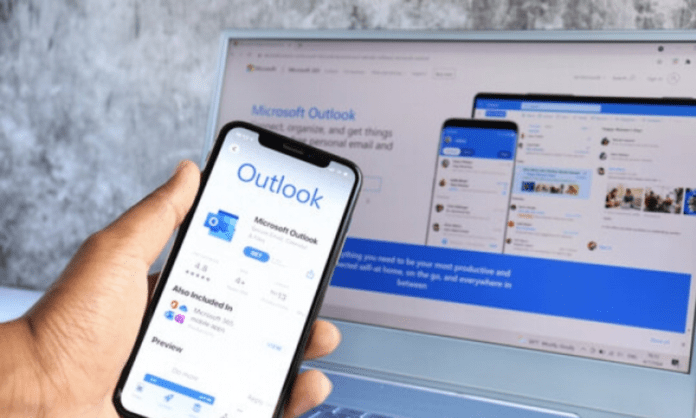Hotmail er en av de e-posttjenestene i verden, med over 400 millioner aktive brukere. ble lansert i 1996 og ble kjøpt av Microsoft i 1997 og omdøpt til Outlook.com i 2013. I dag Hotmail og Outlook utskiftbare navn for den samme e-posttjenesten, som tilbyr mange funksjoner og fordeler for brukerne.
I denne artikkelen vil vi forklare deg hvordan du kobler til Hotmail/Outlook-postboksen og administrerer kontoen din . Vi vil også gi deg noen tips for å optimalisere meldingsopplevelsen og beskytte kontoen din .
Hvordan koble til Hotmail/Outlook-postboksen din?
Følg disse enkle trinnene for å få tilgang til Hotmail/Outlook-e-posten din
- Åpne nettleseren og gå til outlook.live.com .

- Skriv inn e-postadressen din (som slutter med @hotmail.com, @hotmail.fr, @live.com, @msn.com eller @outlook.com) og klikk "Neste".
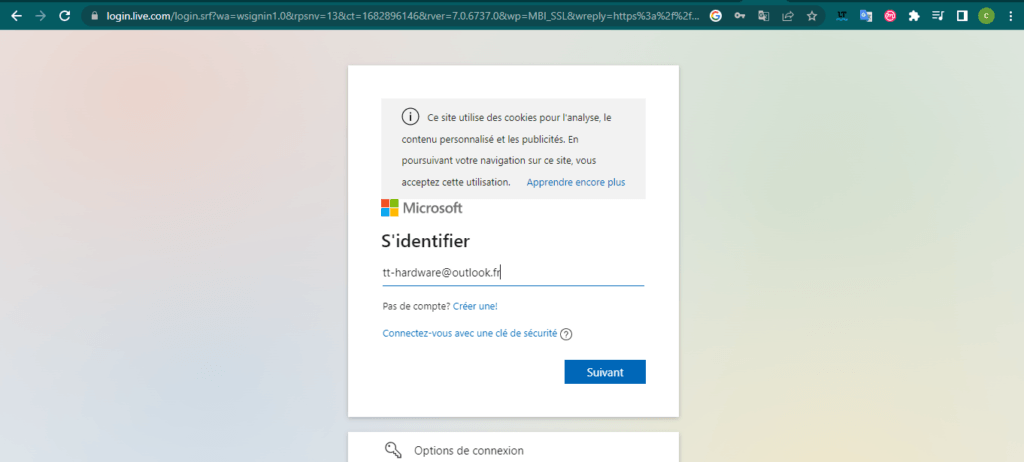
- Skriv inn passordet ditt og klikk " Logg inn ".
Du kan også logge på med telefonnummeret ditt eller Skype-kontoen din hvis du har koblet dem til Microsoft-kontoen din.
Hvis du vil gå direkte til e-posten din neste gang du åpner siden, merk av for « Fortsett pålogget »-boksen. Vær oppmerksom på at dette alternativet ikke anbefales for delte eller offentlige datamaskiner, da det kan kompromittere sikkerheten til kontoen din.
Hvis du ikke kan logge på, må du kontrollere at du har oppgitt e-postadresse og passord . Hvis du har glemt passordet ditt eller kontoen din er blokkert, klikker du "Du får ikke tilgang til kontoen din?" » og følg instruksjonene for å gjenopprette den.
Hvordan koble fra Hotmail/Outlook-postkassen?
Følg disse enkle trinnene for å logge ut av Hotmail/Outlook-e-posten din:
- Klikk på kontoinitialene eller bildet i øvre høyre hjørne av innboksen.
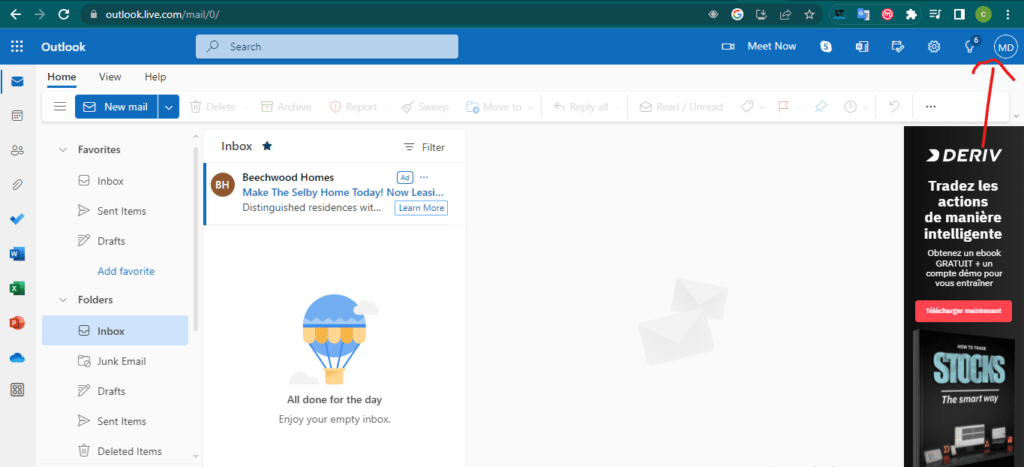
- Klikk "Logg ut".
Husk å lukke alle nettleservinduer for å hindre andre fra å få tilgang til kontoen din.
Denne artikkelen kan interessere deg hvis du bruker Outlook: Hvordan lage en elektronisk signatur på Outlook
Hvordan administrere Hotmail/Outlook-kontoen din?
Hotmail/Outlook-kontoen din lar deg dra nytte av mange tjenester og funksjoner som tilbys av Microsoft, for eksempel:
- Kalenderen : for å organisere avtaler, hendelser og påminnelser.
- Kontakter : for å lagre kontaktinformasjonen til venner, familie og kolleger.
- Oppgaver : Lag gjøremålslister og spor fremgangen din.
- OneDrive : for å lagre filene dine på nettet og dele dem enkelt.
- Office Online : Opprett og rediger Word-, Excel-, PowerPoint- og OneNote-dokumenter.
- Skype : for å foreta video- og taleanrop med kontaktene dine.
- Bing : for å søke på nettet og tjene Microsoft Rewards-poeng.

For å administrere Hotmail/Outlook-kontoen din , klikk på kontoinitialene eller bildet i øvre høyre hjørne av innboksen. Du kan da få tilgang til følgende parametere:
- Min profil : for å redigere din personlige informasjon, for eksempel navn, bilde, fødselsdato eller kjønn.
- Min Microsoft-konto : For å administrere innstillinger knyttet til Microsoft-kontoen din, for eksempel sikkerhet, personvern, fakturering eller abonnementer. Du kan også endre passordet ditt, legge til eller fjerne e-postadresser eller telefonnumre knyttet til kontoen din, eller sjekke den nylige aktiviteten din.
- Outlook.com : For å tilpasse e-postopplevelsen din, for eksempel tema, layout, regler, varsler eller signaturer. Du kan også administrere tilkoblede e-postkontoer, for eksempel Gmail eller Yahoo Mail, eller importere eller eksportere Outlook-dataene dine.
- Gi tilbakemelding : For å dele din mening om Outlook.com og foreslå forslag til forbedringer.
- Hjelp : Få tilgang til hjelpe- og støtteartikler om Outlook.com og andre Microsoft-tjenester.
Hvordan optimalisere Hotmail/Outlook e-postopplevelsen?
Hotmail/Outlook gir deg mange muligheter for å optimalisere meldingsopplevelsen og spare tid . Her er noen tips å vite:
- Bruk hurtigtaster : Du kan bruke tastekombinasjoner for å utføre raske handlinger på meldingene dine, for eksempel Ctrl + N for å opprette en ny melding, Ctrl + Enter for å sende en melding, Ctrl + R for å svare på en melding, Ctrl + Z for å avbryte en handling osv. For å se hele listen over hurtigtaster, trykk på F1 eller klikk på spørsmålstegnet i øvre høyre hjørne av innboksen.

- Sorter og filtrer meldingene dine : Du kan sortere meldingene dine etter dato, avsender, størrelse eller viktighet ved å klikke på rullegardinmenyen ved siden av "Sorter etter". Du kan også filtrere meldingene dine ved å klikke på rullegardinmenyen ved siden av «Filter» og velge et alternativ, for eksempel «Ulest», «Med vedlegg», «Merket» eller «Omtaler».
- Lag kategorier : Du kan opprette egendefinerte kategorier for å kategorisere meldingene dine i henhold til dine behov. Du kan for eksempel opprette en «Arbeid»-kategori, en «Familie»-kategori eller en «Fritid»-kategori. For å opprette en kategori, klikk på rullegardinmenyen ved siden av "Kategorier" på båndet og velg "Administrer kategorier". For å tilordne en kategori til en melding, høyreklikk på meldingen og velg ønsket kategori.
- Bruk avansert søk : Du kan bruke søkeoperatorer for å avgrense søkeresultatene. Du kan for eksempel skrive inn fra:navn for å søke etter meldinger fra en bestemt avsender, emne:søkeord for å søke etter meldinger med et nøkkelord i emnet , vedlegg:navn for å søke etter meldinger med et delspesifikt vedlegg, osv. For å se hele listen over søkeoperatorer, klikk på spørsmålstegnet i søkefeltet.
Hvordan beskytte din Hotmail/Outlook-sikkerhet?
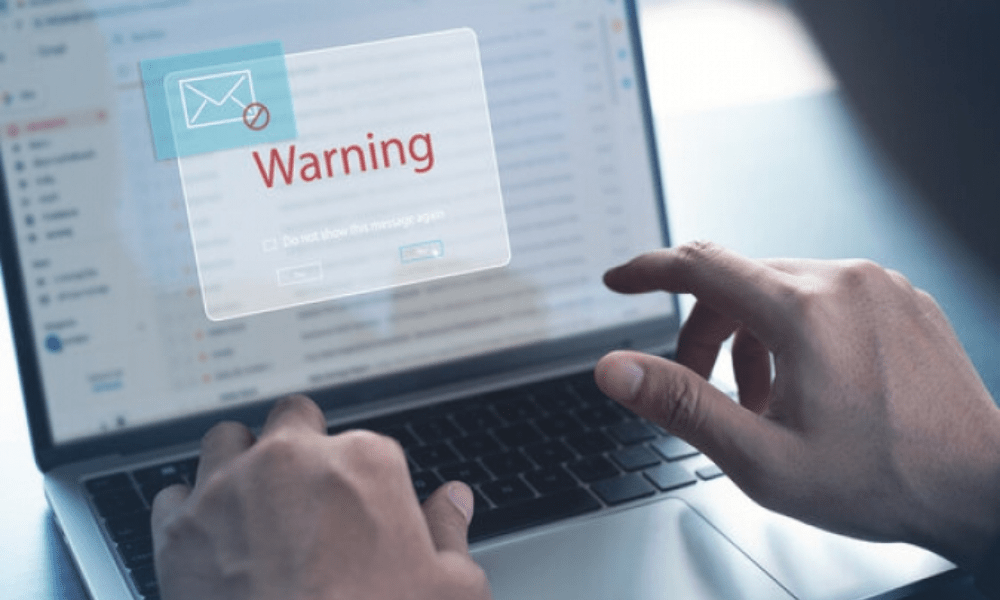
Hotmail/Outlook tar sikkerheten til kontoen din og dataene dine på alvor. Her er noen tips for å beskytte sikkerheten din:
- Velg et sterkt passord : Passordet ditt må være minst 8 tegn langt og inneholde en kombinasjon av store og små bokstaver, tall og symboler. Unngå å bruke vanlige ord eller personlig informasjon. Endre passordet ditt regelmessig og ikke del det med noen.
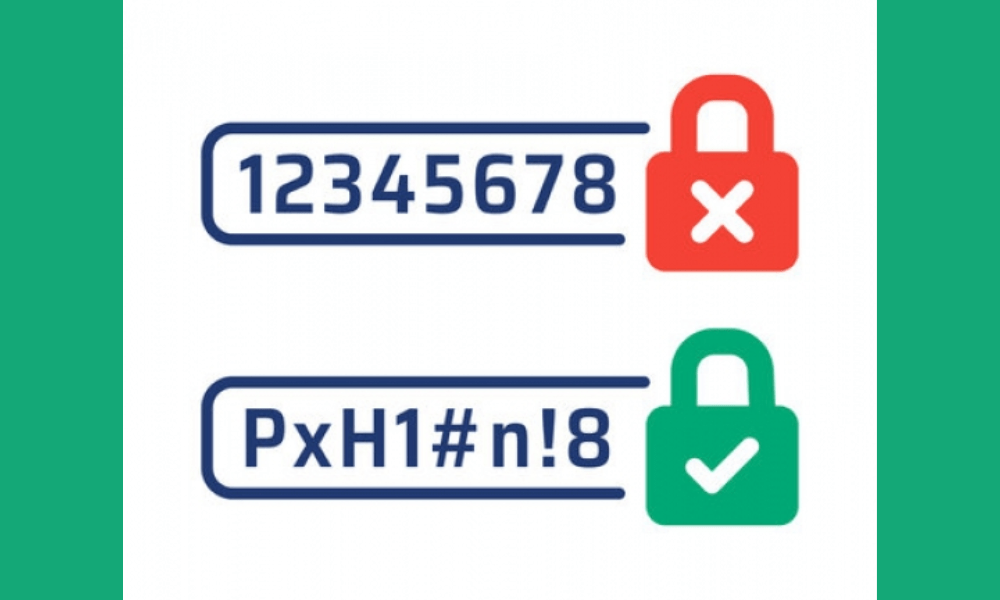
- Aktiver to-trinns bekreftelse : To-trinns bekreftelse legger til et ekstra lag med sikkerhet til kontoen din. Når du logger på fra en ny enhet eller plassering, må du skrive inn en kode som sendes til deg via e-post, SMS eller en autentiseringsapp. For å aktivere totrinnsverifisering, gå til Min Microsoft-konto > Sikkerhet > Tilleggsalternativer > To-trinns bekreftelse og følg instruksjonene.
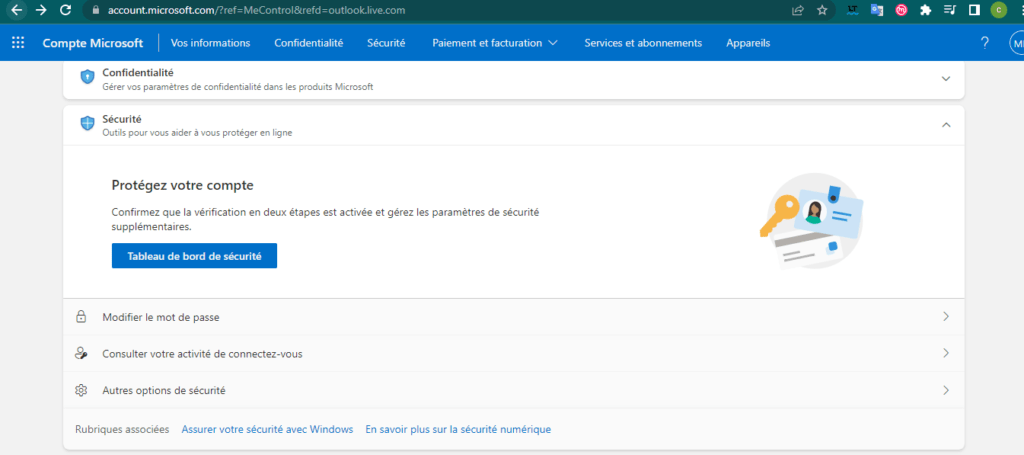
- Vær på vakt mot søppelpost og phishing-forsøk : ikke klikk på mistenkelige linker eller vedlegg i meldinger du mottar. Ikke svar på meldinger som ber om personlig eller økonomisk informasjon. Rapporter spam eller uredelige meldinger ved å klikke på "Spam" eller "Phishing"-knappen på båndet.
- Bruk antivirus og brannmur : Beskytt datamaskinen din mot virus, skadelig programvare og angrep ved å bruke oppdatert antivirusprogramvare og brannmur. Du kan bruke Windows Defender eller annen programvare du ønsker.

se også: gratis zimbra
Hvordan bruke Hotmail/Outlook på mobil?
Hvis du vil bruke Hotmail/Outlook på telefonen eller nettbrettet , har du to alternativer: bruk nettleseren eller last ned mobilappen.
- Bruk nettleseren : du får tilgang til Hotmail/Outlook-e-posten ved å åpne enhetens nettleser og gå til outlook.live.com. Du må logge inn med e-postadresse og passord. Du vil da kunne se meldingene dine, kontaktene dine og kalenderen din som på en datamaskin. Du kan også endre innstillingene eller administrere kontoen din.
- Last ned mobilappen : Du kan laste ned Outlook-mobilappen på din Android- eller iOS-enhet. Du må logge inn med e-postadresse og passord. Du vil da kunne se meldingene dine, kontaktene dine og kalenderen din som på en datamaskin. Du kan også endre innstillingene eller administrere kontoen din. Outlook-mobilappen gir deg noen ekstra fordeler, for eksempel automatisk synkronisering med enheten din
Vanlige spørsmål om Hotmail/Outlook
Her er noen vanlige spørsmål om Hotmail/Outlook og deres svar:
Hvordan oppretter jeg en Hotmail/Outlook-konto?
Slik oppretter du en Hotmail/Outlook-konto :
- Gå til outlook.live.com og klikk på "Opprett en gratis konto".
- Skriv inn e-postadressen du vil bruke (som slutter på @hotmail.com, @hotmail.fr, @live.com, @msn.com eller @outlook.com) og klikk "Neste".
- Skriv inn passordet du vil bruke og klikk "Neste".
- Skriv inn din personlige informasjon, for eksempel navn, land og fødselsdato, og klikk "Neste". Skriv inn bekreftelseskoden som vil bli sendt til deg via e-post eller SMS og klikk "Neste".
Gratulerer, du har opprettet din Hotmail/Outlook-konto!
Hvordan gjenoppretter jeg Hotmail/Outlook-passordet mitt?
Hvis du har glemt Hotmail/Outlook-passordet ditt eller ikke kan logge på kontoen din:
- Klikk "Får du ikke tilgang til kontoen din?" » på påloggingssiden.
- Skriv inn e-postadressen din og klikk "Neste".
- Velg alternativet som fungerer best for deg for å tilbakestille passordet ditt, for eksempel å sende en kode via e-post, SMS eller en autentiseringsapp.
- Skriv inn koden du mottar og klikk "Neste".
- Skriv inn det nye passordet du vil bruke og klikk "Neste".

Du kan nå logge på kontoen din med ditt nye passord.
Hvordan endrer jeg Hotmail/Outlook-e-postadressen min?
Hvis du vil endre Hotmail/Outlook-e-postadressen din , har du to alternativer:
Første alternativ : opprett en ny e-postadresse eller legg til en eksisterende e-postadresse.
Slik oppretter du en ny e-postadresse :
- Gå til Min Microsoft-konto > Din informasjon > Administrer hvordan du logger på Microsoft, og klikk på «Legg til en e-postadresse».
- Skriv inn e-postadressen du vil bruke (som slutter med @hotmail.com, @hotmail.fr, @live.com, @msn.com eller @outlook.com) og klikk "Legg til aliasadresse" .
- Du må bekrefte identiteten din ved å taste inn koden som vil bli sendt til deg på e-post eller SMS.
Andre alternativ : velg hvilken e-postadresse du vil bruke som primæradresse for å logge på kontoen din.
Slik legger du til en eksisterende e-postadresse :
- Gå til Min Microsoft-konto > Din informasjon > Administrer hvordan du logger på Microsoft og klikk på "Legg til en eksisterende e-postadresse som et alias."
- Skriv inn e-postadressen du vil bruke (som kan være fra et annet domene enn Microsoft) og klikk "Legg til aliasadresse".
- Du må bekrefte at du har denne e-postadressen ved å skrive inn koden som vil bli sendt til deg.
Du kan deretter velge hvilken e-postadresse du vil bruke som din primære adresse for å logge på kontoen din.
Hvordan sletter jeg Hotmail/Outlook-kontoen min?
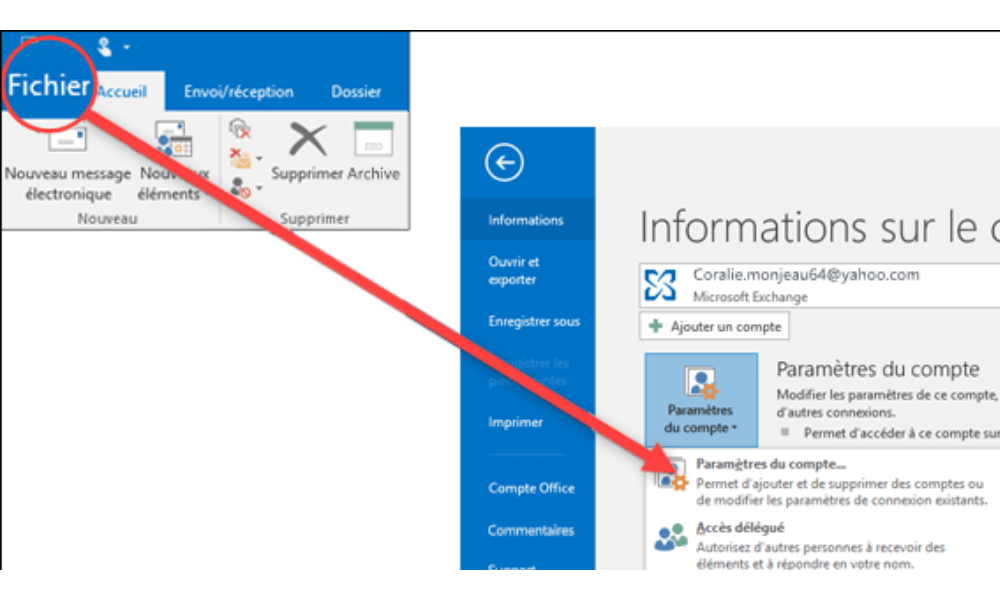
Hvis du ønsker å slette Hotmail/Outlook-kontoen din , vær oppmerksom på at dette vil slette alle tjenester og data knyttet til Microsoft-kontoen din, slik som e-post, kalender, kontakter, OneDrive-filer, Office- eller Xbox-abonnementer osv. . Slik sletter du Hotmail/Outlook-kontoen din:
- Gå til Min Microsoft-konto > Sikkerhet > Tilleggsalternativer > Lukk min konto og følg instruksjonene.
- Du må bekrefte identiteten din ved å taste inn koden som vil bli sendt til deg på e-post eller SMS.
- Du må også bekrefte at du er klar over konsekvensene av å slette kontoen din og at du godtar betingelsene.
- Du har da 60 dager på deg til å reversere slettingen av kontoen din hvis du ombestemmer deg.
Hvordan videresender jeg mine Hotmail/Outlook-meldinger til en annen e-postadresse?
Hvis du vil videresende Hotmail/Outlook-meldingene dine til en annen e-postadresse , kan du bruke funksjonen for automatisk videresending. Slik aktiverer du automatisk videresending :
- Gå til Outlook.com > Innstillinger > Vis alle Outlook-innstillinger > E-post > Videresending og klikk "Aktiver videresending."
- Skriv inn e-postadressen du vil videresende meldingene til og velg om du vil beholde en kopi av de videresendte meldingene i innboksen din eller ikke.
- Klikk "Lagre" for å bekrefte den automatiske overføringen.
Du kan slå av automatisk videresending når som helst ved å klikke på "Slå av videresending".
Hvordan synkroniserer jeg Hotmail/Outlook-kontaktene mine med telefonen eller nettbrettet?
Hvis du vil synkronisere Hotmail/Outlook-kontaktene dine med telefonen eller nettbrettet , må du legge til Hotmail/Outlook-kontoen din på enheten.
Slik legger du til Hotmail/Outlook-kontoen din på Android-enheten din :
- Gå til Innstillinger > Kontoer > Legg til konto > Exchange og skriv inn e-postadressen og passordet ditt.
- Velg elementene du vil synkronisere, for eksempel kontakter, kalender eller e-post.
Slik legger du til Hotmail/Outlook-kontoen din på iOS-enheten din :
- Gå til Innstillinger > Passord og kontoer > Legg til konto > Outlook.com og skriv inn e-postadressen og passordet ditt.
- Velg elementene du vil synkronisere, for eksempel kontakter, kalender eller e-post.
Er Hotmail og Outlook det samme eller ikke?
Ja, det er forskjell på Hotmail og Outlook. Hotmail er navnet på nettposttjenesten som ble lansert i 1996, som ble kjøpt av Microsoft i 1997 og omdøpt til Outlook.com i 2013. Outlook er navnet på Microsofts e-postprogram, som er en del av Microsoft Office-pakken og som tilbyr en mer omfattende funksjonssett enn Hotmail. Outlook kan også fungere som et domenenavn for e-postadresser som slutter på @outlook.com.
Oppsummert, forskjellen mellom Hotmail og Outlook ligger hovedsakelig i utviklingen av e-posttjenestene som tilbys av Microsoft . Hotmail er erstattet av Outlook for å gi en forbedret brukeropplevelse, mer avanserte funksjoner og bedre sikkerhet
Hva er den mest effektive metoden for å rense ut Hotmail/Outlook-postboksen min?
Du kan bruke Cleanfox , en programvare som hjelper deg å eliminere unødvendige e-poster. Bare koble den til e-postadressen din slik at den skanner meldingene dine og sorterer dem etter avsender. Deretter foreslår den e-poster å slette eller nyhetsbrev som du kan melde deg av.
Konklusjon
Hotmail/Outlook er en kraftig og sikker e-posttjeneste som lar deg dra nytte av mange fordeler og funksjoner som tilbys av Microsoft. Enten du vil opprette en konto, logge på, administrere innstillingene dine, optimalisere opplevelsen din eller beskytte sikkerheten din, håper vi at denne artikkelen var nyttig og at du fant svarene på spørsmålene dine. Hvis du trenger ytterligere hjelp, kan du gå til Microsofts Hjelp og støtteside eller kontakte kundeservice. Takk for at du valgte Hotmail/Outlook!